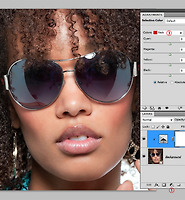전경색 아이콘을 클릭하고 컬러피커에서 HSB항목의 B를 50입력하면 50%회색을 선택할 수 있습니다.

새 레이어를 만들고 1처럼 부드러운 브러시를 이용하여 턱수염이 나올 자리에 칠해줍니다. 나중에 레이어마스크로 정리해주면 되므로 정확하게 칠하지 않아도 됩니다.

메뉴에서 필터-노이즈-노이즈추가를 선택하고 1에서 수치를 50정도 입력합니다. 다른 설정은 2처럼 선택합니다.

원형선택툴로 Alt키를 누른채 1을 중심으로 사진처럼 선택해준 다음 메뉴에서 블러-방사형블러를 선택하고 2에서 수치를 5입력하고 나머지는 사진처럼 설정합니다. 2의 수치는 수염의 길이를 결정합니다.

레이어창에서 1의 블렌드모드를 Soft Light로 선택하면 회색은 투명하게 됩니다. Hard Light를 선택하면 수염이 굵고 진해보입니다. 2의 조정레이어 만들기 아이콘을 클릭하고 Level을 선택한 다음 3의 Mid tone을 우측으로 이동해서 콘트라스트를 올려주면 수염이 진해집니다.

1의 레이어마스크 만들기 아이콘을 클릭하고 색상을 검정색으로 해서 브러시로 3부분을 칠하면 수염을 자를 수 있습니다. 코밑부분만 남기고 다 지우면 콧수염이 됩니다.